Minimalizm jest modny w Linuksiesystem operacyjny znany z prostoty. Jeśli chodzi o odtwarzacze muzyczne, istnieje wiele lekkich. Niestety wiele lekkich aplikacji muzycznych w systemie Linux nie wygląda bardzo ładnie i nie jest bardzo nowocześnie. Jeśli kochasz minimalizm i chcesz odtwarzacza muzyki w systemie Linux, który nie wykorzystuje ogromnej ilości zasobów systemowych, ale pozostaje nowoczesny, możesz zainstalować LPlayera.
ALARM SPOILERA: Przewiń w dół i obejrzyj samouczek wideo na końcu tego artykułu.
Ubuntu
Użytkownicy Ubuntu będą mieli najłatwiejszy czasinstalowanie LPlayera, ponieważ programiści celują w ten system operacyjny. Istnieje umowa PPA, którą każdy może dodać, i jest ona kompatybilna z Ubuntu, Linux Mint, Elementary i innymi systemami operacyjnymi Linux, które używają Ubuntu jako podstawy.
Aby dodać PPA, otwórz okno terminala i wprowadź następujące polecenie, aby dodać nowe źródło oprogramowania.
sudo add-apt-repository ppa:atareao/lplayer
Teraz, gdy nowy PPA został dodany do Ubuntu, musisz uruchomić apt update polecenie, aby pobrać informacje o pakiecie. Jeśli pominiesz ten krok, LPlayer nie zostanie znaleziony lub nie będzie można go zainstalować, nawet jeśli PPA znajduje się na twoim komputerze Ubuntu.
sudo apt update
Podczas uruchamiania apt update polecenie, być może zauważyłeś, że istnieją pewne aktualizacje dla Ubuntu. Używając apt upgrade polecenie, zainstaluj te aktualizacje. Nie pomijaj tego kroku, ponieważ LPlayer prawdopodobnie będzie działał lepiej ze wszystkimi aktualnymi programami na PC.
sudo apt upgrade -y
Teraz, gdy wszystko jest aktualne, nadszedł czas, aby zainstalować aplikację LPlayer na Ubuntu. Używając apt install polecenie, pobierz LPLayer:
sudo apt install lplayer
Debian
Ubuntu i Debian mają identyczny rdzeń (Ubuntuużywa Debiana jako podstawy) i dlatego wiele programów przeniesionych do Ubuntu działa na Debianie. Mimo to zainstalowanie LPlayera na Debianie jest wyzwaniem. Nie ma konkretnych repozytoriów oprogramowania, o których można by mówić. Aby uruchomić tę aplikację, musisz pobrać plik pakietu Debian bezpośrednio ze strony LPlayer Launchpad.
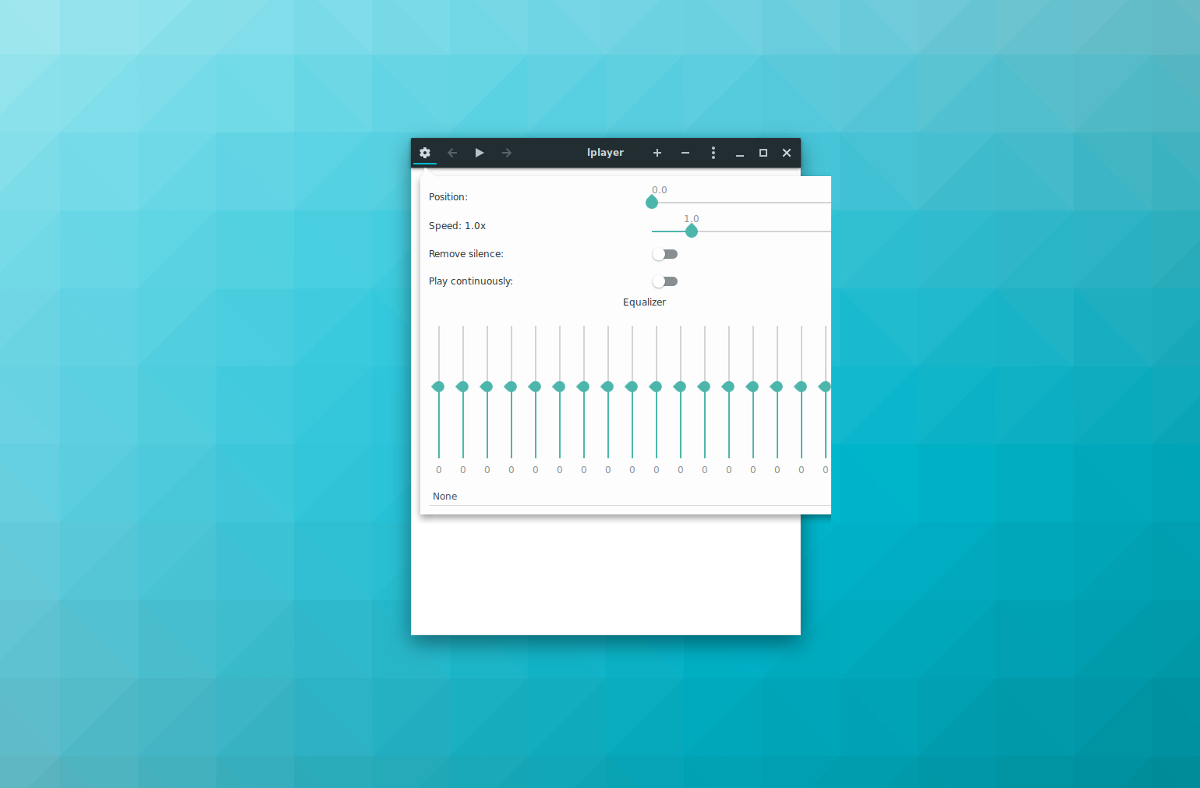
W naszych testach możemy potwierdzić, że ta wersjaLPlayera działa dobrze na Debian 9 Stable. Nie możemy potwierdzić, czy działa on w trybie niestabilnym i testowym, ponieważ te wersje Debiana są w fazie rozwoju i mają nowsze, zmieniające się pliki bibliotek. Aby uzyskać najlepsze wyniki, użyj Debian Stable.
Aby uzyskać najnowszą wersję LPlayera, która działa na Debianie, użyj wget narzędzie i pobierz pakiet bezpośrednio.
wget https://launchpad.net/~atareao/+archive/ubuntu/lplayer/+files/lplayer_0.3.4-0extras16.04.3_all.deb
Po pobraniu LPlayera z Launchpada użyj dpkg narzędzie do zainstalowania pliku bezpośrednio w systemie.
sudo dpkg -i lplayer_0.3.4-0extras16.04.3_all.deb
Instalacja LPlayera na Debianie działa dobrze, ale może być konieczne uruchomienie zainstaluj -f naprawić wszelkie zależności, które odmawiają instalacji.
sudo apt install -f
Instrukcje źródłowe
Jeśli nie korzystasz z dystrybucji Linuksa, to znaczyDebian, Ubuntu lub coś podobnego, jedynym sposobem na zainstalowanie LPlayera jest zbudowanie go ze źródła. Pierwszym krokiem w procesie budowania jest zainstalowanie wszystkich zależności potrzebnych kompilatorowi do zbudowania kodu. Istnieje wiele różnych zależności wymaganych do zbudowania LPlayera ze źródła. Przejdź do oficjalnej strony GitHub i zainstaluj wszystkie elementy z listy.
Uwaga: należy pamiętać, że programista wyświetla nazwy Ubuntu tych pakietów. Twój system operacyjny może mieć różne nazwy dla tych pakietów.
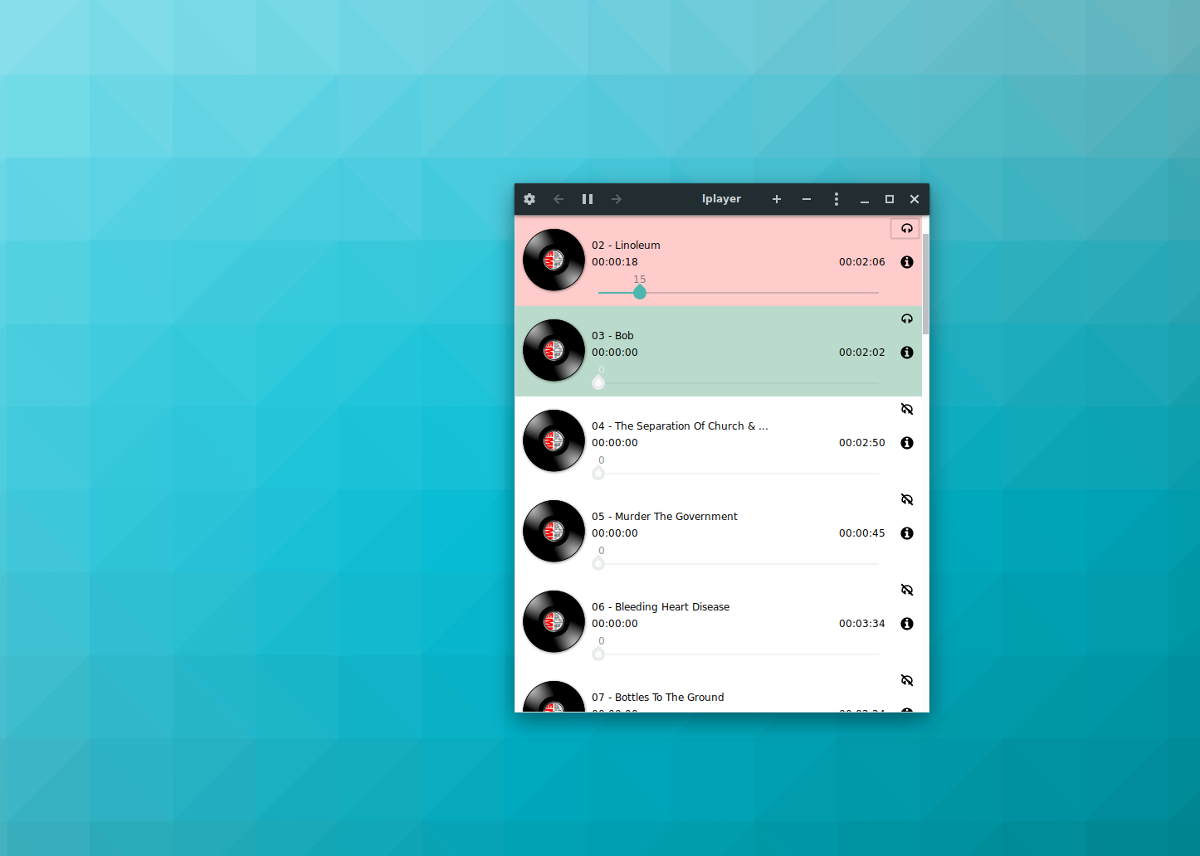
Przy wszystkich zależnościach czas zainstalować Lplayera. Zacznij od klonowania najnowszej wersji oprogramowania LPlayer firmy Github.
git clone https://github.com/atareao/lplayer
Następnie użyj Płyta CD polecenie przejścia do nowo sklonowanego lplayer katalog na komputerze z systemem Linux.
cd lplayer
Na szczęście jednak przede wszystkim deweloperzykoncentrując się na Ubuntu, oprogramowanie działa na prawie każdym komputerze z systemem Linux, dzięki repozytorium LPlayer Github. Aby od razu uruchomić aplikację muzyczną LPlayer, włóż płytę do napędu kosz podfolder i uruchom plik binarny.
cd bin ./lplayer
Skrót na pulpicie
LPlayer działa, ale jego uruchomienie jest niewygodne. Aby to naprawić, utwórz niestandardowy skrót na pulpicie. Otwórz terminal i użyj dotknąć polecenie, aby utworzyć nowy lplayer.desktop plik.
touch ~/Desktop/lplayer.desktop chmod +x ~/Desktop/lplayer.desktop
Otwórz skrót LPlayer Desktop w edytorze tekstu Nano:
nano ~/Desktop/lplayer.desktop
Wklej następujący kod do pliku skrótu na pulpicie.
Uwaga: zmień „nazwę użytkownika” w Ikona i Exec do nazwy użytkownika komputera z systemem Linux.
[Desktop Entry]
Name=Lplayer
GenericName=Music Player
Comment=A Simple Audio Player
Keywords=Audio;Podcast;MP3;Song;
Exec=/home/username/lplayer/bin/lplayer %u
TryExec=lplayer
Icon=/home/username/lplayer.png
Type=Application
Terminal=false
StartupNotify=true
Encoding=utf-8
Categories=GNOME;GTK;AudioVideo;Audio;Player;
MimeType=application/x-ogg;application/ogg;audio/x-vorbis+ogg;audio/x-scpls;audio/x-mp3;audio/x-mpeg;audio/mpeg;audio/x-mpegurl;audio/flac;audio/m4a;audio/x-m4a;audio/mp4
Zapisz edytor Nano za pomocą Ctrl + Oi wyjdź z niego za pomocą Ctrl + X. Następnie użyj wget narzędzie do pobierania ikony skrótu LPlayera.
cd ~/lplayer wget https://i.imgur.com/NwMq3u2.png mv NwMq3u2.png lplayer.png
Teraz, gdy ikona jest w środku ~ / lplayer, nowy skrót będzie działał poprawnie. Aby uruchomić aplikację, przejdź na pulpit i kliknij dwukrotnie skrót LPlayera, aby korzystać z aplikacji!













Komentarze